解決方法
使用隨附的軟件 Data Import Utility 來儲存影片,优點是可以自動連接被儲存為多個檔案的場景,您可以按喜好編輯軟件將其合併為單個場景。
1. 攝錄機:使用小型電源轉接器為攝錄機接入電源。
2. 攝錄機:將電源開關設定為 [MEDIA]。
(攝錄機:開啟所需影片索引螢幕。)
3. 使用隨附的 USB 連接線連接攝錄機至電腦。
NOTE
4. 電腦:按一下桌面上的 [

] 圖示啟動 Data Import Utility。
5. 電腦:使用 Data Import Utility 將影片儲存至電腦。
按照螢幕上的說明並參閱「Data Import Utility 軟件指南」(PDF 檔案) 。
IMPORTANT
- 請勿直接從電腦存取、變更或刪除攝錄機的任何資料夾或檔案,否則可能造成資料永久丟失。
- 當 ACCESS 指示燈亮起或閃爍時,請參閱下列注意事項。否則可能造成資料永久丟失。
- 因軟件及電腦的規格/設定而異,操作可能無法正常執行。
- 使用記憶卡讀卡器或電腦的記憶卡插槽透過 Data Import Utility 將場景儲存至電腦之前,請勿使用其他軟件訪問或操作記憶卡上的檔案。否則可能造成無法將檔案儲存至電腦。
- 此外,請參閱電腦的使用說明書。
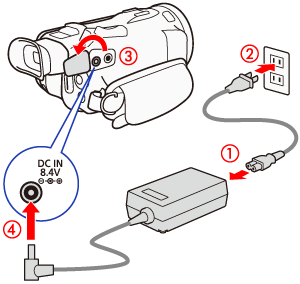

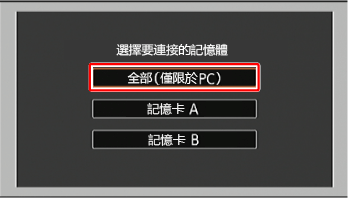
 ] 圖示啟動 Data Import Utility。
] 圖示啟動 Data Import Utility。